一招实现win10右键快捷加密
来源:www.laobaicai.net 发布时间:2016-01-05 15:32
有经验的用户都知道,windows自带的加密文件系统,支持对硬盘内的文件进行加密,防止未授权用户访问,然而这种方式只有打开文件夹属性时才能设置加密,操作比较繁琐,如何实现文件夹快速加密呢?下面就给大家介绍win10添加右键快捷加密选项的技巧。
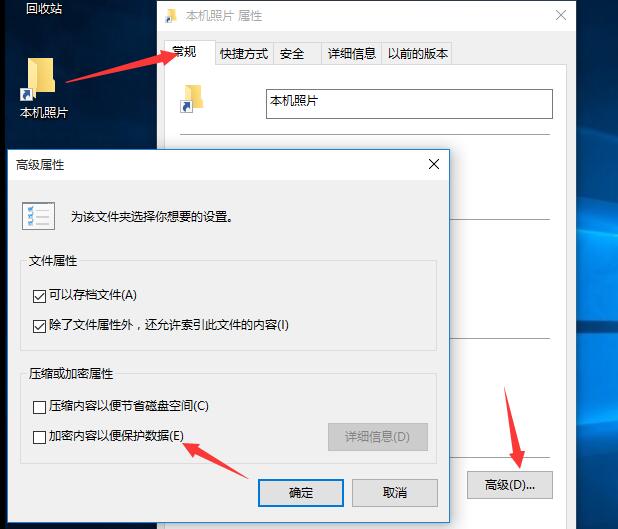
1.按下win+r键打开运行窗口,输入“regedit”按回车确定。
2.定位到:
HKEY_CURRENT_USER\Software\Microsoft\Windows\CurrentVersion\Explorer\Advanced
3.然后在右侧窗口新建名为EncryptionContextMenu的32位DWORD值,将其值设置为1即可。如下图所示
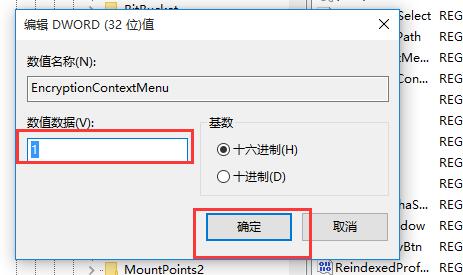
完成后关闭注册表,无需重启电脑,此时在任意文件或文件夹中点击右键就可以看到“加密”选项了,如果已经加密,则会显示“解密”,你可以非常快捷地对文件进行加密或解密操作。
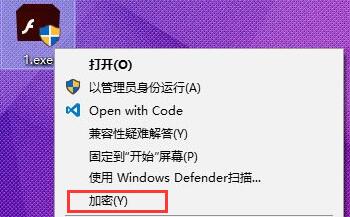
以上就是为win10系统添加右键快捷加密选项的方法,方法很简单,如果你想取消这个快捷选项,只需要将注册表里的EncryptionContextMenu项删除就可以了。
上一篇:win10虚拟机无法全屏怎么办
推荐阅读
"win10系统亮度调节无效解决方法介绍"
- win10系统没有亮度调节解决方法介绍 2022-08-07
- win10系统关闭windows安全警报操作方法介绍 2022-08-06
- win10系统无法取消屏保解决方法介绍 2022-08-05
- win10系统创建家庭组操作方法介绍 2022-08-03
win10系统音频服务未响应解决方法介绍
- win10系统卸载语言包操作方法介绍 2022-08-01
- win10怎么还原系统 2022-07-31
- win10系统蓝屏代码0x00000001解决方法介绍 2022-07-31
- win10系统安装蓝牙驱动操作方法介绍 2022-07-29
老白菜下载
更多-
 老白菜怎样一键制作u盘启动盘
老白菜怎样一键制作u盘启动盘软件大小:358 MB
-
 老白菜超级u盘启动制作工具UEFI版7.3下载
老白菜超级u盘启动制作工具UEFI版7.3下载软件大小:490 MB
-
 老白菜一键u盘装ghost XP系统详细图文教程
老白菜一键u盘装ghost XP系统详细图文教程软件大小:358 MB
-
 老白菜装机工具在线安装工具下载
老白菜装机工具在线安装工具下载软件大小:3.03 MB










